جستجو در کروم با @
آیا شما تعداد زیادی از تبهای مختلف در مرورگر خود دارید؟ آیا از اینکه نمیتوانید سریع به تاریخچه مرورگرتان دسترسی داشته باشید ناراحتید؟ آیا شده که برای جستوجو در صفحات ذخیره شده و تاریخچه خود به مشکل بربخورید؟ دیگر نگران نباشید چرا که اکنون میتوانید با یک میانبر ساده جدید «@» در نوار آدرس مرورگر کروم، کل مرورگر خود را بهسرعت مرور کنید. جستجو در کروم با @ در آخرین نسخه Chrome 108 برای دسکتاپها موجود است و به سادهتر شدن کارهایی مانند دسترسی به آن برگه مقاله که میدانید در جایی باز گذاشتهاید بدون نیاز به جستجوی وب دیگر، کمک میکند.
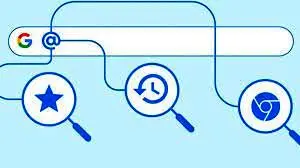
به گزارش گروه دانش و فناوری اقتصاد ۱۰۰ و به نقل از سخت افزارمگ،اگر شما هم مثل من هستید و ممکن است تعداد زیادی مقاله مختلف را ذخیره کنید، اما وقتی کسی برای مشکل خاصی به کمک نیاز دارد، به جای جستجوی آنچه ذخیره کردهاید، دوباره آن را در گوگل جستجو میکنید؛ اکنون، میتوانید @bookmarks یا فقط @ را تایپ کنید، سپس کلید فاصله را بزنید و روی «جستجوی تبها» کلیک کنید و شروع به تایپ برخی از عبارتهای کلیدی کنید.
همین کار را میتوان برای برگهها و تاریخچه جستوجو نیز انجام داد. میدانید که یکی از 78 برگهای که در کروم باز کردهاید درباره تعمیر قطعه خاصی از سختافزار مورد نظر شما را راهنمایی میکند. اکنون تنها کافی است تا برای پیدا کردن آن، دوباره کافی است «@» را تایپ کنید و کلید فاصله را بزنید، سپس روی «جستجوی برگهها» یا «سابقه جستجو» کلیک کنید، شروع به تایپ کردن «پردازنده RADEON» کنید، و آن را در یک لحظه پیدا کنید.
گوگل در سراسر خدمات خود تمایل زیادی به استفاده از نمادهای @ نشان داده است. برای مثال در ماه اکتبر، شروع به عرضه دستههای جدید «@» به سبک توییتر برای کاربران یوتیوب کرد. علاوهبر آن شروع به ارائه ویژگیهای جدید توسعهدهنده قدرتمند در محصولات Workspace / Google Docs خود کرد که میتوانند فایلهای خارجی و برنامههای شخص ثالث را با استفاده از برچسبهای «@» فراخوانی کنند.
این ویژگی جدید در سپتامبر و در قالب نسخه بتا ChromeOS 106 منتشر شد تا به یک ویژگی کامل فعال برای همه نسخهها تبدیل شود. پست وبلاگ Google همچنین به ویژگی موجود کروم اشاره میکند که میتوانید از آن استفاده کنید و به شما این امکان را میدهد میانبرهای جستجوی سایت سفارشی خود را ایجاد کنید:
آیا سایت های مورد علاقه ای دارید که اغلب در آنها جستجو میکنید، مانند YouTube یا Google Drive؟ همچنین میتوانید میانبرهای جستجوی سایت سفارشی خود را فعال کنید تا مستقیماً از نوار آدرس Chrome روی دسکتاپ خود در میان آنها جستجو کنید. در تنظیمات Chrome روی دسکتاپ به «مدیریت موتورهای جستجو و جستجوی سایت» (chrome://settings/searchEngines) بروید و آنها را فعال کنید. با تایپ کردن «جستجوی سایت سفارشی» نیز میتوانید با استفاده از Chrome Actions به سرعت به آنجا برسید.
